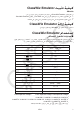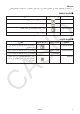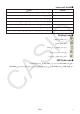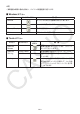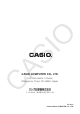User Manual
JA-2
ClassWizEmulator のインストール方法
メモ
•他のソフトウェアが使用しているフォルダにインストールしないでください。
1.
パソコン上で、ClassWizEmulator の EXE ファイルをダブルクリックします。
2.
画面の指示に従って操作します。
ClassWizEmulator のアンインストール方法
Windows のコントロールパネルからソフトウェアをアンインストールしてください。
ClassWizEmulator の使い方
■ エミュレーターの操作方法
•画面上のボタンをクリックすることでキー入力します。
•次のキーはパソコンのキーボードからも入力できます。
パソコンのキーボード 電卓のキー
Tab Space
A
F1
1
(
g
*
1
)
F2
S
F3
m
(
*
3
)
F4
O
(
*
3
)
F5
K
Home
m
(
*
3
)
Enter
=
(
E
*
1
*
2
)
Delete BackSpace
Y
(
^
*
1
)
↓↑→←
cfed
^
6
( )
(
)
+ - * /
+
-
*
/
.(ピリオド) ,(カンマ)
.
(
,
*
1
*
2
*
4
)
0−9
0
9
x y
X
*
5
Y
*
5
Ctrl+C Ctlr+Ins 画面キャプチャ
*
1
fx-92SpécialeCollège、fx-92+SpécialeCollège
*
2
fx-92BSpécialeCollège
*
3
fx-82CNX、fx-350CNX、fx-95CNX、fx-991CNX
*
4
fx-87DEX、fx-991DEX、fx-82LAX、fx-350LAX、fx-570LAX、
fx-991LAX、fx-82CEX、fx-85CEX、fx-350CEX、fx-991CEX
*
5
X
キー、
Y
キーがある電卓のみ